Hỗ trợ tư vấn
Tư vấn - Giải đáp - Hỗ trợ đặt tài liệu
Mua gói Pro để tải file trên Download.vn và trải nghiệm website không quảng cáo
Tìm hiểu thêm » Hỗ trợ qua ZaloVietschool là phần mềm quản lý học sinh, do Prosoft phát hành. Cho phép thầy cô quản lý học sinh, theo dõi điểm số, khen thưởng, kỷ luật, cũng như thống kê kết quả học tập một cách nhanh chóng.
Cách nhập điểm trên Vietschool cũng tương đối đơn giản, nhưng những thầy cô mới sử dụng vẫn còn nhiều bỡ ngỡ. Chính vì vậy, mời thầy cô cùng tham khảo bài hướng dẫn dưới đây để nhập điểm cho đúng theo quy định hiện hành:
Bước 1: Tại giao diện chính của Vietschool, nhấn vào Nhập điểm để tiến hành nhập điểm cho học sinh của mình.
Bước 2: Chọn Lớp, Học kỳ, Môn học cần nhập điểm. Giáo viên dạy bao nhiêu lớp sẽ hiện bấy nhiêu môn. Sau đó tiến hành nhập điểm vào trong ô trống.
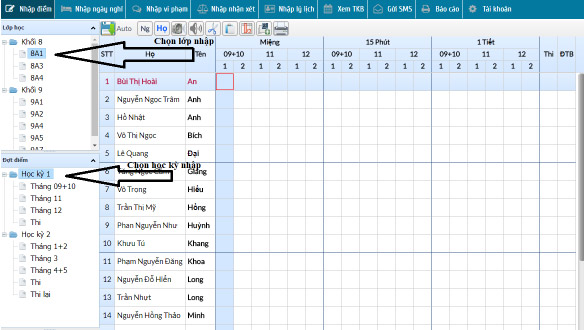
Lưu ý:
Bước 3: Vietschool sẽ tự động lưu dữ liệu.
Hy vọng bài viết trên sẽ giúp thầy cô nhập điểm cho đúng quy định, còn nếu trường thầy cô nào sử dụng VnEdu thì tham khảo bài viết sau:
Chúc thầy cô thực hiện thành công!
Theo Nghị định 147/2024/ND-CP, bạn cần xác thực tài khoản trước khi sử dụng tính năng này. Chúng tôi sẽ gửi mã xác thực qua SMS hoặc Zalo tới số điện thoại mà bạn nhập dưới đây: